电脑黑屏怎么办?进入系统后黑屏修复技巧有哪些?
- 经验技巧
- 2025-02-12
- 21
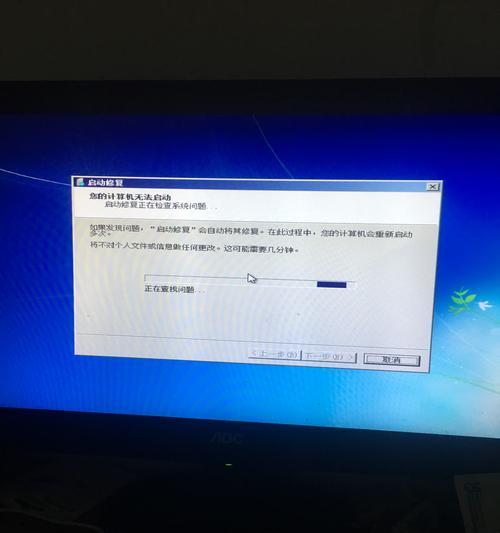
电脑在使用过程中,有时会出现黑屏现象,这可能是由于软件故障或硬件问题所致。如果您不知道如何解决这种情况,本文将为您提供几种有效的黑屏修复技巧。 1.检查电脑是否接...
电脑在使用过程中,有时会出现黑屏现象,这可能是由于软件故障或硬件问题所致。如果您不知道如何解决这种情况,本文将为您提供几种有效的黑屏修复技巧。
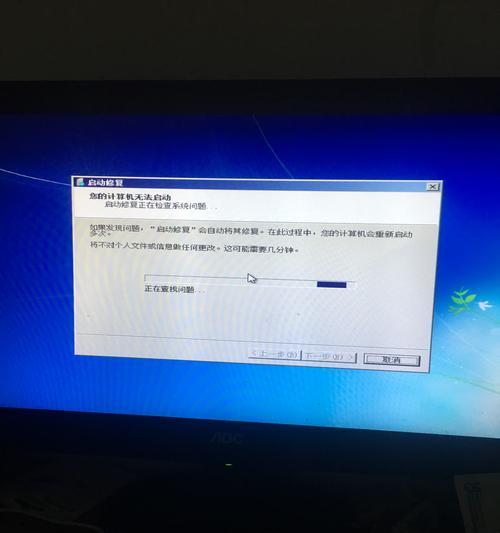
1.检查电脑是否接通电源
对于一些初学者来说,很多时候黑屏仅仅是电源没有打开所致。因此在遇到黑屏问题时,首先应该检查电脑是否连接了电源,并确认电源是否正常工作。

2.检查硬件连接是否正确
如果电脑已经连接了电源,但是仍然出现黑屏现象,那么可能是因为硬件连接出现了问题。此时,您可以检查一下内部硬件是否正确连接。比如显卡、内存条、硬盘等。
3.检查显卡是否损坏
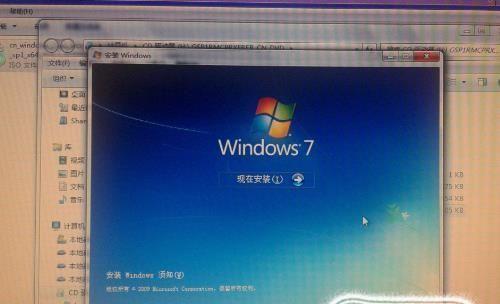
显卡损坏也是导致电脑黑屏的一个常见原因。您可以检查一下显卡是否松动,或者试着更换一张显卡以解决问题。
4.检查电脑是否感染病毒
病毒感染也是造成电脑黑屏现象的一个因素。您可以通过安装杀毒软件进行查杀,或者使用PE系统进行病毒清除。
5.重启电脑
在电脑出现黑屏时,您可以尝试着重新启动电脑。有时候仅仅是系统出现了故障,重新启动后就可以恢复正常。
6.进入安全模式
如果重启电脑后仍然出现黑屏,您可以尝试进入安全模式。在安全模式下,系统只会加载一些基本的驱动程序和服务,这可能有助于解决问题。
7.恢复到最近的系统还原点
如果您最近更改了某些系统设置,可能会导致电脑出现黑屏。在这种情况下,您可以尝试恢复到最近的系统还原点,以恢复电脑正常工作。
8.检查电源管理设置
在一些情况下,电源管理设置可能会导致电脑出现黑屏。您可以检查一下电源管理设置是否正确,并进行相应调整。
9.更新显卡驱动程序
显卡驱动程序更新可以修复很多显卡相关的问题,比如黑屏、崩溃等。您可以前往显卡厂商的官网下载最新的驱动程序。
10.检查操作系统文件是否损坏
如果电脑系统文件损坏,也会导致电脑黑屏。您可以使用系统自带的SFC命令进行修复,或者进行系统修复安装。
11.检查BIOS设置是否正确
BIOS设置也可能会导致电脑出现黑屏。您可以进入BIOS界面进行检查,确认设置是否正确,并进行相应调整。
12.使用紧急启动盘
在电脑出现黑屏问题时,您可以使用Windows紧急启动盘来启动计算机,并进行相关故障排除。
13.重新安装操作系统
在一些情况下,重新安装操作系统可能是解决电脑黑屏问题的最佳方法。当然,在这种情况下,您需要注意备份重要数据。
14.更换硬件
如果电脑黑屏是由于硬件故障所致,比如硬盘损坏、电源故障等,那么您需要更换相应的硬件来解决问题。
15.寻求专业人士帮助
如果以上方法都无法解决您的问题,那么您可以寻求专业人士的帮助。他们将会为您提供更专业的解决方案。
电脑黑屏问题是一个比较常见的故障,但是解决起来也并不难。在遇到这种情况时,您可以尝试以上提到的各种方法进行故障排除。如果以上方法都不能解决问题,那么您可以尝试寻求专业人士的帮助。
本文链接:https://www.taoanxin.com/article-7421-1.html

